
大漠驼铃PDF图片转换工具
v2023.07.10 免费版- 软件大小:4.34 MB
- 软件语言:简体中文
- 更新时间:2024-04-10
- 软件类型:国产软件 / 图像转换
- 运行环境:WinXP, Win7, Win8, Win10, WinAll
- 软件授权:免费软件
- 官方主页:https://www.liuaaa.com/
- 软件等级 :
- 介绍说明
- 下载地址
- 精品推荐
- 相关软件
- 网友评论
大漠驼铃PDF图片转换工具可以帮助用户在这款软件上轻松转换PDF文档,轻松转换图像文件,可以在两种文件之间相互转换,添加一个PDF到软件就可以直接转换为JPG、WMF、EMF、EPS、PNG、GIF、TIFF、EMF等多种图像格式,每页文档内容都会生成一张新的图像,方便以后复制图像内容到其他地方使用,也可以使用看图软件阅读PDF的页面图片,转换的图片也可以加载到这款软件修改图像质量,设置新的图像尺寸,需要就下载吧。
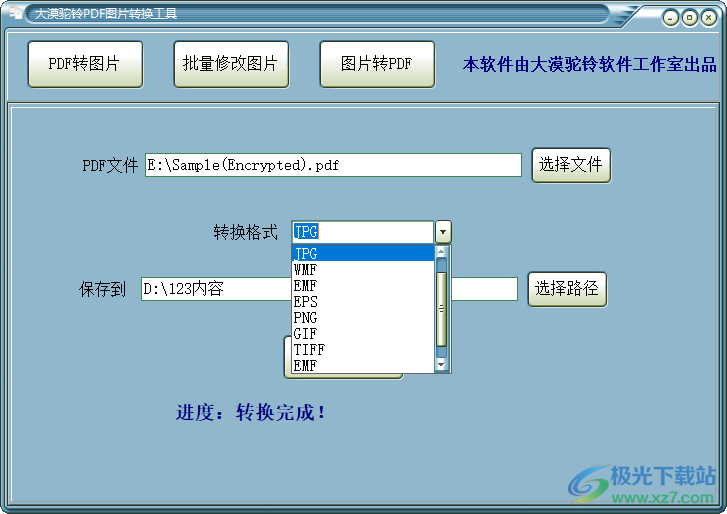
软件功能
1、大漠驼铃PDF图片转换工具功能简单,可以将PDF直接转换图像
2、提供简单的图像输出格式选择界面,从列表上选择一种图片格式开始转换
3、操作都是批量执行的,一个多页的PDF转换为全部单页的图像
4、可以选择保存为JPG、WMF、EMF、EPS、PNG、GIF、TIFF、EMF等图像
5、也可以加载自己的文档截图到这款软件合并为PDF
软件特色
1、大漠驼铃PDF图片转换工具免费使用,打开软件就可以显示转换功能
2、可以在软件顶部显示PDF转图片、批量修改图片、图片转PDF
3、支持JPG转换功能,可以将电脑其他图像转换为JPG
4、支持图片尺寸设置功能,在软件指定新的图像宽度
5、支持图片质量设置,可以将100%的质量设置75%
使用方法
1、打开大漠驼铃PDF图片转换工具,点击PDF转换图像功能

2、打开PDF文档,在软件界面选择图像格式,设置保存地址
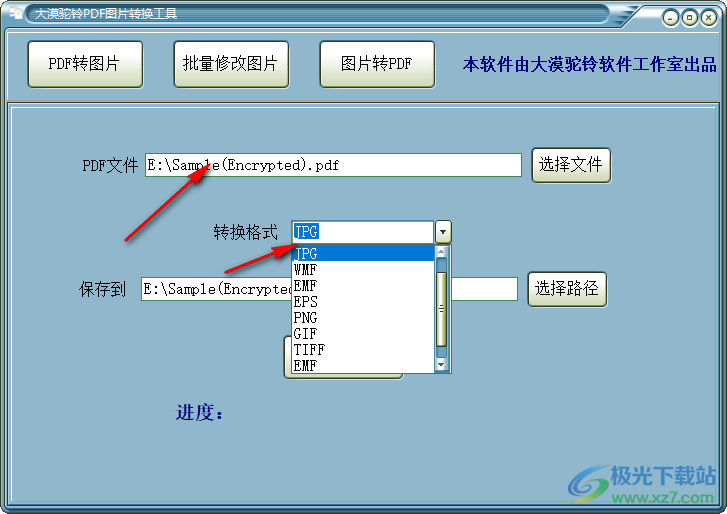
3、点击开始转换按钮,这样就可以直接将本地的PDF输出为图像格式

4、提示转换结束,打开您设置的保存地址就可以显示转换的图片结果
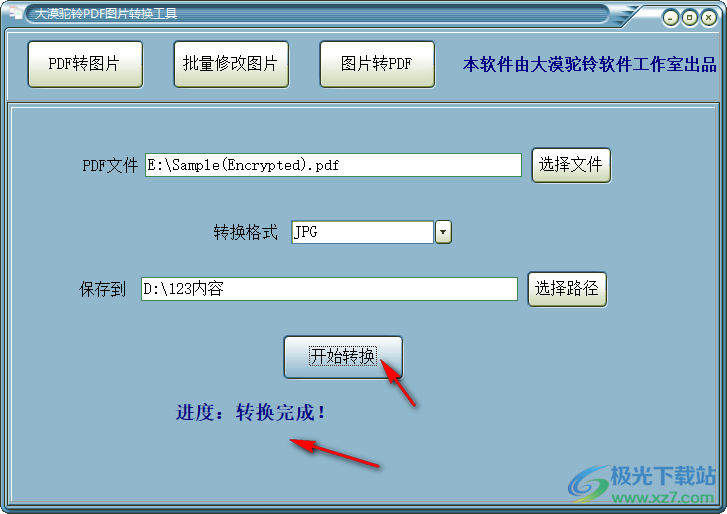
5、批量修改图片功能,直接在软件上对图像批量转换为JPG格式

6、修改图像尺寸功能,加载图片文件夹到软件,直接设置新的宽度,设置图片质量
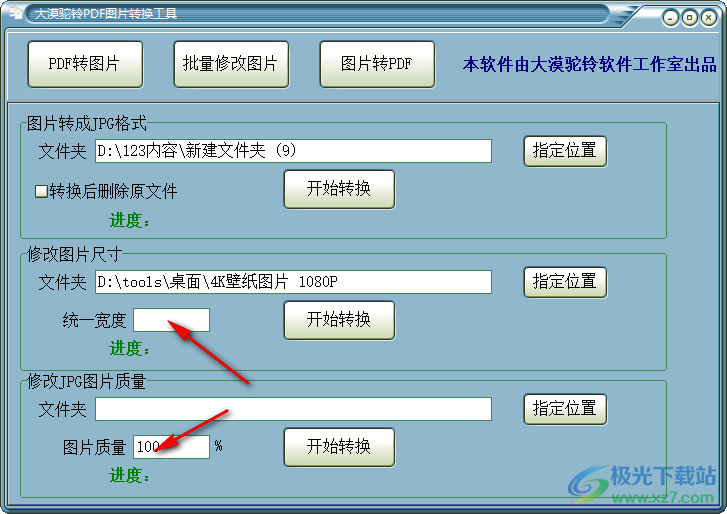
7、图片转换PDF功能,直接打开图片文件夹,在软件底部选择保存PDF的文件名字,点击生成PDF
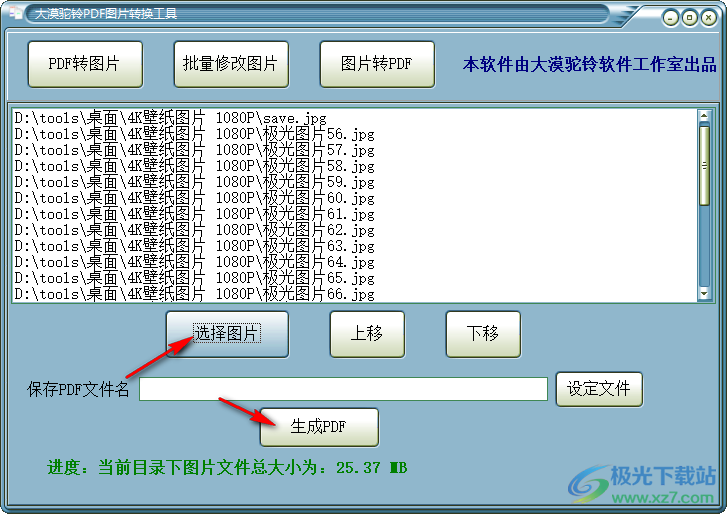
下载地址
- Pc版
大漠驼铃PDF图片转换工具 v2023.07.10 免费版
本类排名
- 1 vector magicv1.15
- 2 Aurora SVG Viewer and Converter(svg转换软件)v16.01 免费版
- 3 优速图片格式转换器v2.01 官方版
- 4 betterwmf中文版v2021
- 5 Vovsoft SVG Converter格式转换v1.4 绿色免费版
- 6 Scan2CAD(图片转CAD软件)v10.4.13 免费版
- 7 图片批量转webp助手v1.0 免费绿色版
- 8 图片转换器Versionv4.9.9.1 绿色版
- 9 acme cad converter简体中文版v8.10.0.1528 最新版本
- 10 RawViewer(raw看图软件)v1.16.3 免费版
本类推荐
装机必备
换一批- 聊天
- qq电脑版
- 微信电脑版
- yy语音
- skype
- 视频
- 腾讯视频
- 爱奇艺
- 优酷视频
- 芒果tv
- 剪辑
- 爱剪辑
- 剪映
- 会声会影
- adobe premiere
- 音乐
- qq音乐
- 网易云音乐
- 酷狗音乐
- 酷我音乐
- 浏览器
- 360浏览器
- 谷歌浏览器
- 火狐浏览器
- ie浏览器
- 办公
- 钉钉
- 企业微信
- wps
- office
- 输入法
- 搜狗输入法
- qq输入法
- 五笔输入法
- 讯飞输入法
- 压缩
- 360压缩
- winrar
- winzip
- 7z解压软件
- 翻译
- 谷歌翻译
- 百度翻译
- 金山翻译
- 英译汉软件
- 杀毒
- 360杀毒
- 360安全卫士
- 火绒软件
- 腾讯电脑管家
- p图
- 美图秀秀
- photoshop
- 光影魔术手
- lightroom
- 编程
- python
- c语言软件
- java开发工具
- vc6.0
- 网盘
- 百度网盘
- 阿里云盘
- 115网盘
- 天翼云盘
- 下载
- 迅雷
- qq旋风
- 电驴
- utorrent
- 证券
- 华泰证券
- 广发证券
- 方正证券
- 西南证券
- 邮箱
- qq邮箱
- outlook
- 阿里邮箱
- icloud
- 驱动
- 驱动精灵
- 驱动人生
- 网卡驱动
- 打印机驱动
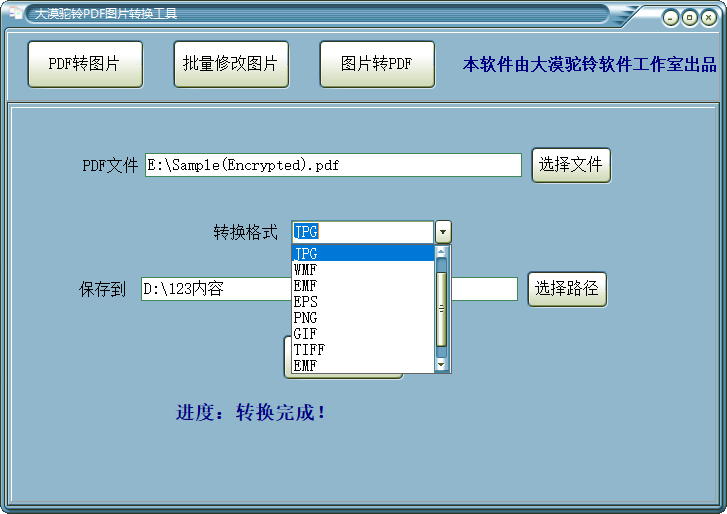
































网友评论